Dashlane oppfattes som en av de største og flinkeste passordbehandlerne. Men la oss holde slagordene til side og sjekke om det virkelig er verdt sprøytenarkoman.
Mer internett betyr ganske enkelt flere registreringer, og vi fortsetter å gjøre det til hjernen vår ikke klarer å huske alle disse legitimasjonene.
Dette etterlater oss ved et veiskille: bruk en passordbehandler eller bli med i mengden ved å bruke passord som 1234 eller qwerty.
Siden du er her, må du tilhøre den tidligere kategorien. Men selv noen som tilhører sistnevnte divisjon bør begynne å bruke en passordbehandler med en gang fordi nettkriminalitet bare er uvanlig før de skjer med oss.
Så hvorfor vente? Prøv i stedet…
Innholdsfortegnelse
Dashlane
Startet i 2012, er Dashlane en freemium-passordbehandler som også tilbyr en 30-dagers prøveversjon uten kredittkort som dekker alle premiumfunksjonene unntatt VPN. Du kan imidlertid trygt abonnere på den personlige planen og kansellere innen 30 dager for å få full refusjon.
Funksjonslisten er typisk for en passordbehandler. Men det er også overraskelser:
- AES-256 bit kryptering
- Ubegrensede passord
- Dark web overvåking
- Personlige varsler
- Notater, ID-er, kort
- Kryptert lagring
- To-faktor autentisering
- Passordhelsesjekk
- Passordgenerator og deling
- VPN
Uten videre, la oss gå til hands-on.
Merk: Jeg tester Dashlane på Microsoft Edge fra en Windows 11 PC.
Dashlane: Komme i gang
Først og fremst har de avviklet skrivebordsapplikasjonene. Så du har nettappen og nettleserutvidelsene på jobb. Selv om dette kan være skuffende for noen, personlig, har jeg knapt brukt skrivebordsapplikasjoner til passordbehandlere de siste årene.
Så jeg vil råde deg til å holde et åpent sinn og prøve dette fordi – *spoileralarm* – de første inntrykkene er gode, og du vil ikke gå glipp av dette.
Besøk prissiden for Dashlane, og velg din foretrukne plan for prøveversjon eller direktekjøp.
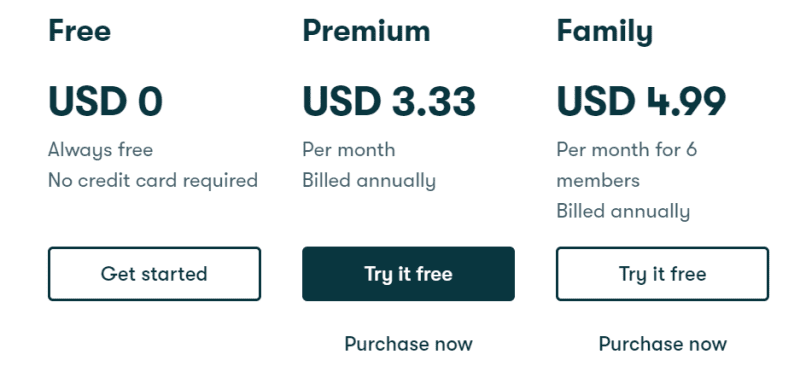
Du kan hoppe inn med en e-post-ID og et (sterkt) hovedpassord som Dashlanes ikke vil huske for deg.
Det er det, og det er flott for brukervennligheten.
Men det er ingen e-postbekreftelse (i hvert fall ikke hver gang), og du kan praktisk talt bruke hvilken som helst e-post, registrere 2fa og fortsette å bruke den som en bedrager.
Selv om sjansene er små for at man vil bruke e-posten din, gitt at disse er tilgjengelige gratis, er det fortsatt noe absurd å ha i et digitalt sikkerhetsprodukt.
Brukergrensesnitt
Nettleserutvidelsen gir deg det meste av den daglige funksjonaliteten mens du mangler noen av Dashlanes nettappfunksjoner som VPN, personlig informasjon og ID-er.
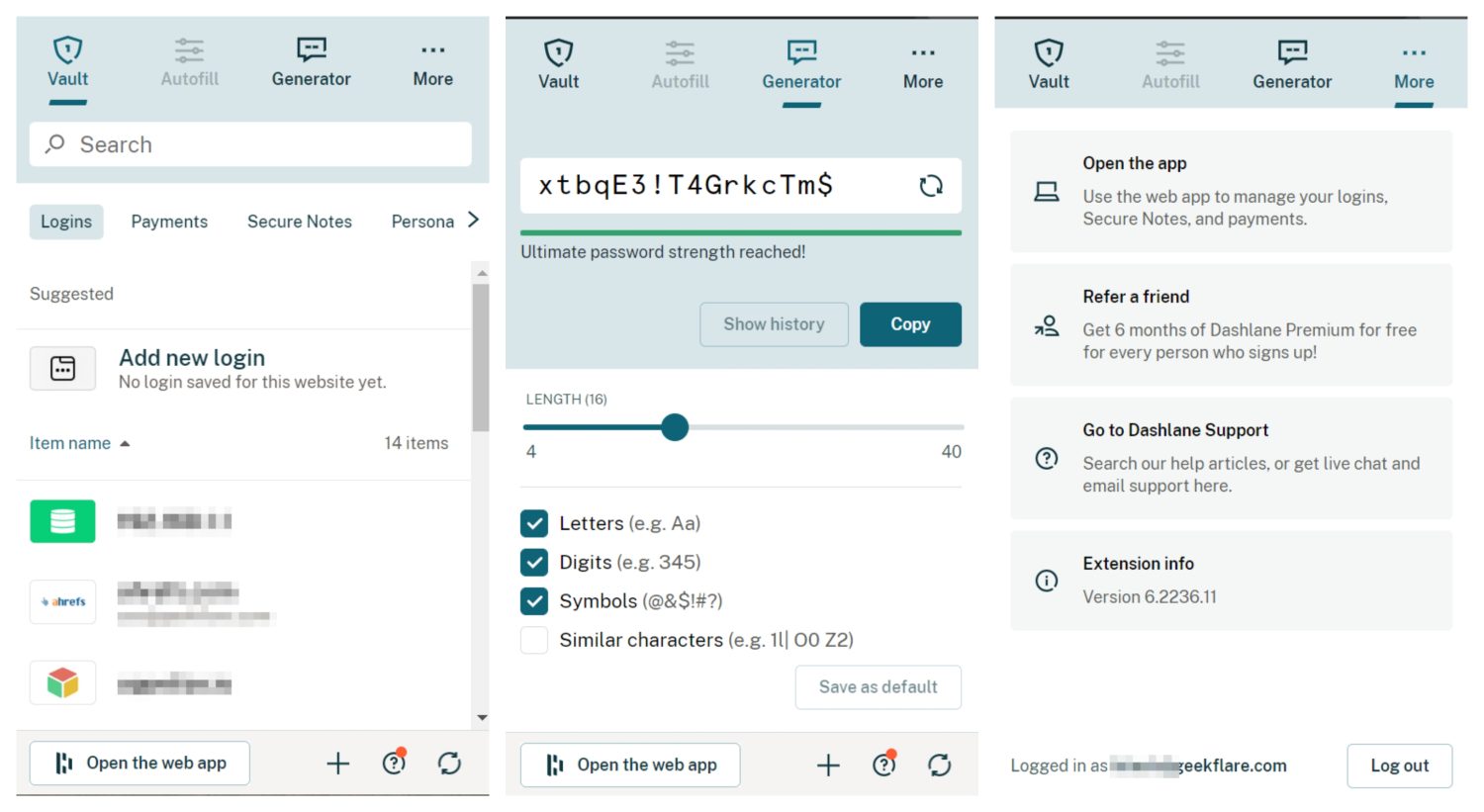
Den har passordhvelvet, autofyll og generator. For alt annet har du nettappen. Skjønt, Dashlanes kan gjøre utvidelsen mer kapabel i fremtiden:
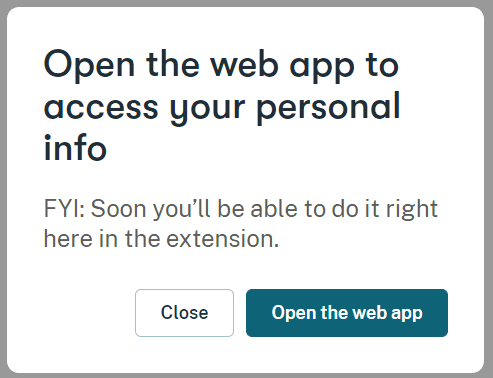
Nettapplikasjonen er fullt funksjonell, inkludert VPN, noe som gjør den til en one-stop-løsning for alle Dashlane-tingene du kan gjøre.
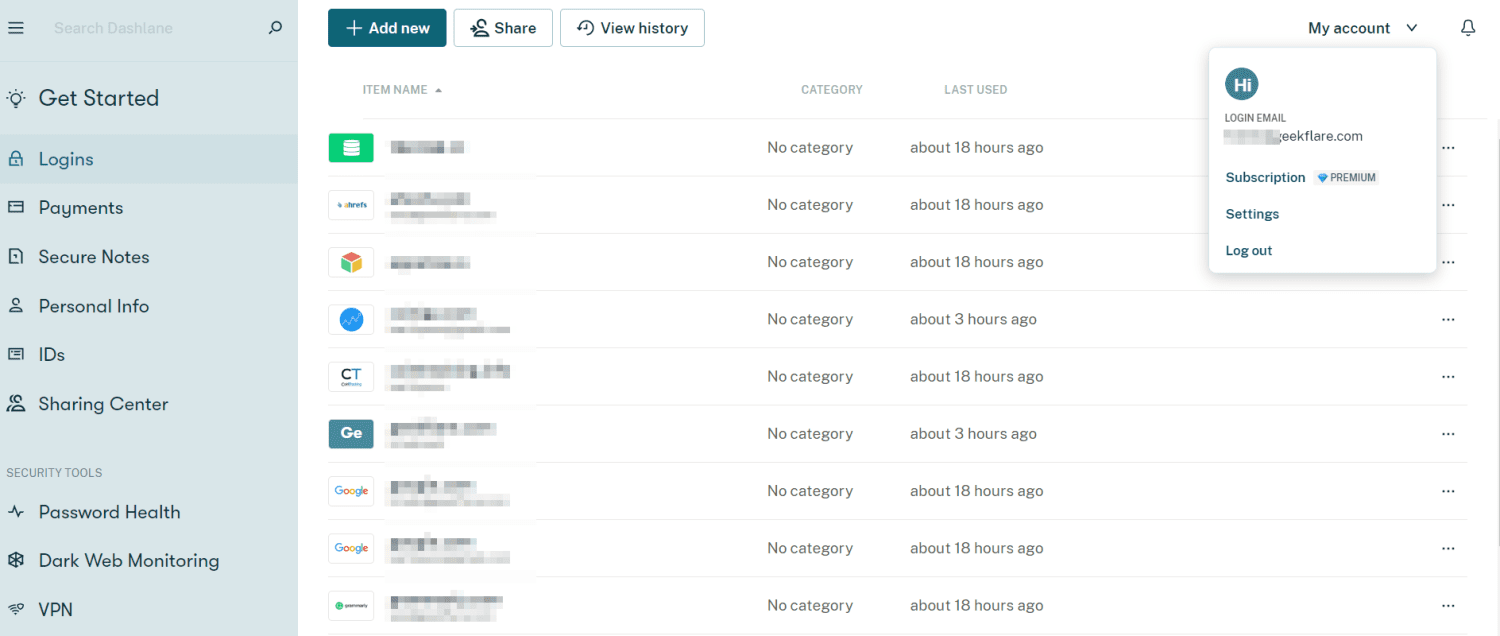
Hamburgerikonet øverst til venstre skjuler sidepanelet. Bortsett fra dette, står de fleste godbitene i kø på forhånd uten noen skjulte menyer.
Min kontoseksjon (øverst til høyre) åpner opp til fanene Innstillinger og Abonnement.
Innstillinger-delen er vert for viktige funksjoner, inkludert kontodetaljer, 2FA, biometri, import/eksport, endring av hovedpassord, etc.
Til slutt handler Abonnement om plandetaljer, inkludert kansellering og faktureringskvitteringer.
Totalt sett er brukergrensesnittet minimalt uten noe fancy (som mørk modus) eller problematisk og vil gjøre jobben helt fint.
Import Eksport
Stort sett engangshendelser, import og eksport er viktige pilarer i brukeropplevelsen.
Selv om Dashlane Import fungerte bra for meg i testen, er det litt uvanlig fra passordbehandlerne jeg har brukt til dags dato, som LastPass, 1Password, Bitwarden, etc.
For det første er det ingen omtale av offisielt støttede passordbehandlere. Alt du kan gjøre er å dra den eksporterte CSV-en og håper å ordne det bra.
I tillegg kan du ikke masseslette de importerte dataene bortsett fra ved å slette Dashlane-kontoen. Selv om jeg aldri brukte Dashlane tidligere, rapporterte noen brukere at denne funksjonen var til stede med deres (nå utgåtte) skrivebordsapplikasjon og kan finne veien inn i nettapplikasjonen eller utvidelsen i fremtiden.
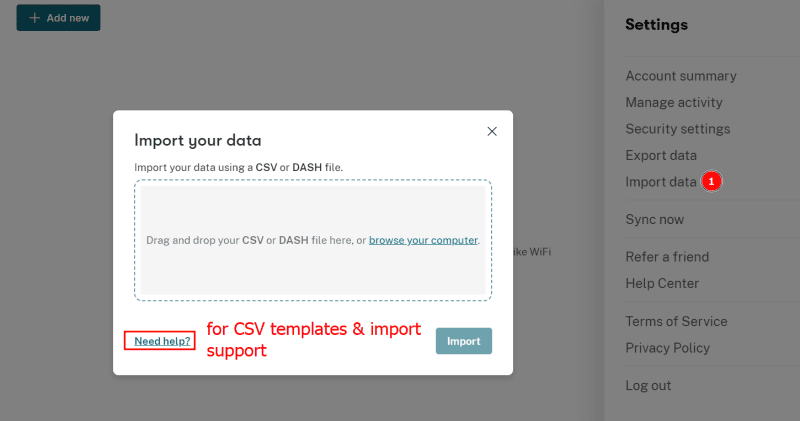
Ergo, for øyeblikket er den beste måten å laste ned malen fra Trenger du hjelp? (som angitt i det foregående bildet) og ordne eksporten deretter før du trykker på Importer.
Det er ikke så mye å snakke om eksporten. Den gir deg hvelvinnholdet i to formater: DASH-fil og CSV. Førstnevnte er en Dashlane-kompatibel kryptert fil, mens sistnevnte kan vises med alle regnearkapplikasjoner som MS Excel.
Autofyll og fangst
Brukere har kjærlighets- og hatforhold med Dashlane autofill.
Den har Dashlane som automatisk logger deg på når nettsiden er lastet inn for enkeltkontoer. Imidlertid kan det trenge din intervensjon, spesielt hvis påloggingen er beskyttet av tilleggsutfordringer som Google captcha.
Hva annet? Det er ingen måte å slå av dette på en gang. Så du må velge hver pålogging mens du er på emnenettstedet, og velg Ikke fyll automatisk på denne nettsiden.
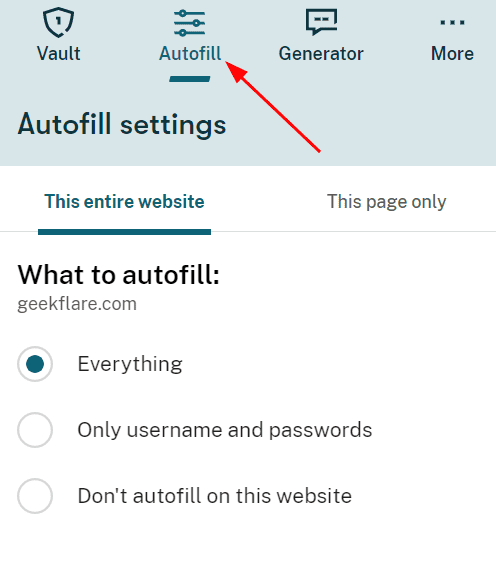
Alternativt kan du gå over til nettapplikasjonen og gjøre dette på samme måte – en om gangen.
For flere kontoer fungerer det tradisjonelt, og nevner alle tilgjengelige pålogginger.
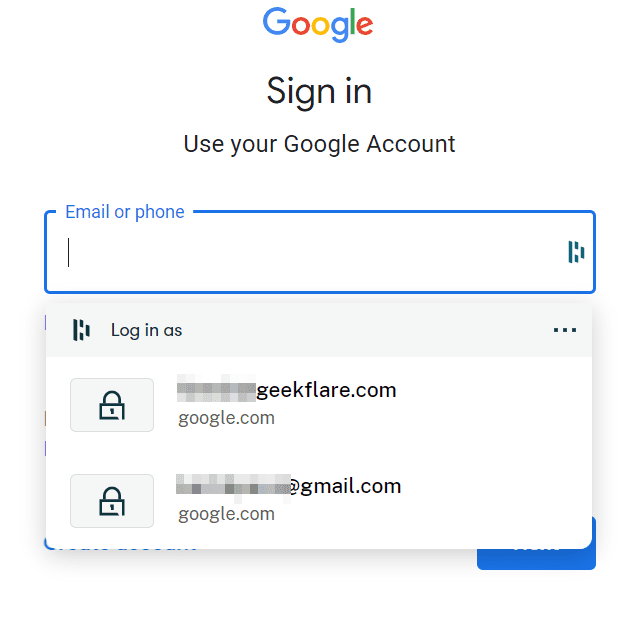
Men Dashlane prøvde å logge meg på med en annen legitimasjon på Amazon var i beste fall vanskelig:
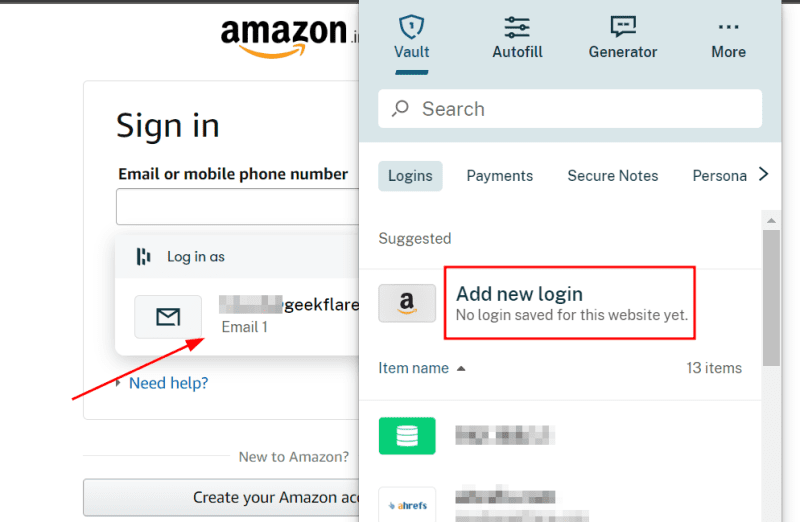
Så dette var noen få ting som markerer Dashlanes autofyll som ufullkommen.
Det ville imidlertid være urettferdig å hoppe over det faktum at det sparte meg for noen få klikk med automatisk pålogging som fungerte fint på nettsteder med enkeltkontoer, bortsett fra captcha-påloggingene.
Til slutt fungerte fangsten bra med popup-vinduet som ber om å lagre legitimasjonen ved registreringer.
Kontosikkerhet
Hvis en nettkriminell tar tak i passordbehandleren min, er det minste jeg er redd for tomme bankkontoer, kompromittert digital identitet og et totalt rot i mitt personlige og sosiale liv.
Med andre ord en katastrofe! Ergo er det viktig å beskytte passordbehandleren mot mulige inntrengninger.
Biometrisk opplåsing
Dette hjelper å logge på Dashlane uten hovedpassordet. Du finner dette i nettappen under Min konto > Innstillinger > Sikkerhetsinnstillinger > Biometrisk opplåsing.
På samme måte kan du legge til maskinvareautentisering, for eksempel Yubikey, i samme seksjon.
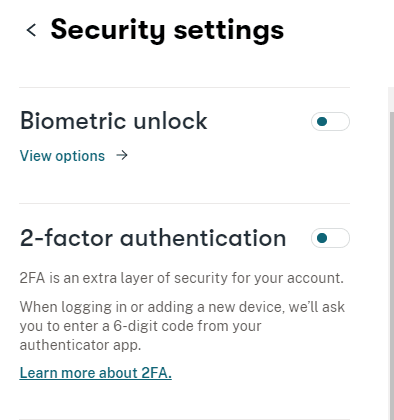
Tofaktorautentisering
Tofaktorautentisering (2FA) gir ekstra sikkerhet, som trer i kraft i tilfelle kompromitterte passord. Du kan konfigurere Dashlane 2FA med autentiseringsapper for å spørre ved hver pålogging eller bare for de nye enhetene.
Den ber også om mobilnummeret for gjenoppretting i tilfelle du mister tilgangen til det ekstra autentiseringsmediet (noe som er merkelig gitt at de allerede har e-posten din 🤔).
Nøkkel avledet funksjon
Merk: Dette er noe avansert som de fleste brukere ikke bør bry seg om og la standardinnstillingene være som de er.
Key Derivative Functions (KDF) brukes til å lage hemmelige nøkler som brukes som input i krypteringsalgoritmene, for eksempel AES-256. Dashlane er utstyrt med tre KDF-er: Argon2d, PBKDF2 200 000 og PBKDF2 10 204 (for eldre versjoner av Dashlane).
Argon2d er Dashlanes anbefalte løsning og vinneren av Password Hashing Competition. Det andre alternativet er PBKDF2 med 200 000 iterasjoner. Selv om det store antallet gjentakelser gjør det ganske sikkert, kan det bremse ting på enheter med mindre strøm.
Endelig er Argon2d mer effektiv i design og en moderne KDF du bør prioritere fremfor PBKDF2.
Sikkerhetsverktøy
Dashlane kommer også lastet med industristandardverktøy som passordhelse og mørk nettovervåking.
Passordhelse oppsummerer den generelle sikkerhetsstatusen til hvelvet, og viser de kompromitterte, svake og gjenbrukte passordene.
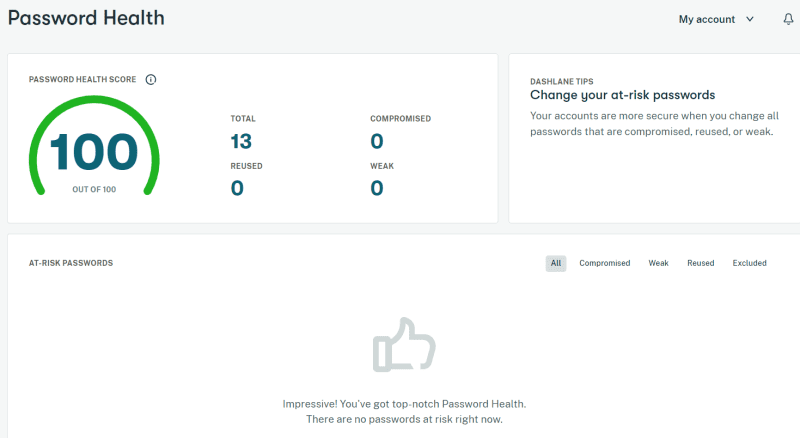
På samme måte lar Dark web-overvåking deg sjekke et begrenset antall e-poster for å overvåke mot lekkasjer. Denne funksjonen trenger ytterligere e-postbekreftelse for at overvåkingen skal starte.
VPN
Dette fortjener spesiell omtale siden det er usannsynlig for en passordbehandler å ha et virtuelt privat nettverk med sine «vanlige» tjenester.
Og det var utmerket å se dem samarbeide med Hotspot Shield og ikke prøve å utvikle noe eget. Fordi VPN-er er kompliserte produkter og til og med veteran-VPN-selskaper kjemper mot brukernes forventninger.
Så du får ikke en beta-VPN, som mangler de vitale funksjonene, som noen av (antivirus)-merkene har begynt å sende med. I stedet drar du bare nytte av Dashlane-Hotspot Shield-partnerskapet uten kompromisser.
Følgelig handler Dashlanes VPN-seksjon kun om å aktivere kontoen din med Hotspot Shield. Etterpå laster du ned Hotspot Shield, aktiverer den med den gitte legitimasjonen og bruker den uavhengig.
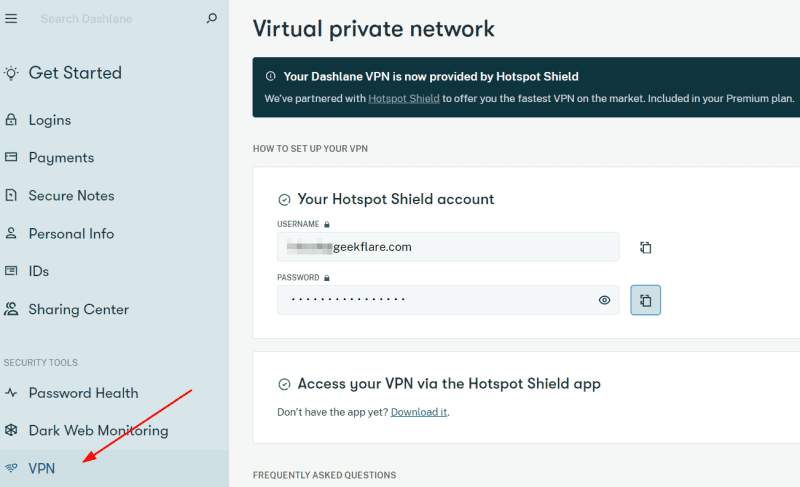
Hva er fordelen med å bruke et Hotspot Shield med Dashlane når du kan gjøre det på annen måte?
Denne bestemte VPN-ens betalte planer starter med $7,99 i måneden for årlige betalinger og $12,99 hvis de betales månedlig. Det er en tyveri til $3,33 i måneden (årlig betaling), som består av en førsteklasses passordbehandling og en VPN.
Du kan imidlertid også bruke Hotspot Shields sin gratisplan på forhånd for å se om den passer for regningen din.
Andre
Dashlane tilbyr også kryptert lagring på opptil 1 GB med individuelle filstørrelser begrenset til 50 MB for øyeblikket. Dette er integrert i Secure Notes-delen i sidepanelet.
På samme måte hjelper delingssenteret deg med å sende passord, 2FA-tokens og sikre notater (uten vedlegg) til andre Dashlane-brukere du stoler på.
Til slutt er det personlige varsler som informerer deg hvis en bestemt legitimasjon blir avslørt.
Android-applikasjon
Dashlanes skrivebordsopplevelse var god bortsett fra noen mindre hikke. Vi bruker imidlertid betydelige deler av vår daglige skjermtid på smarttelefoner, og det å ha en brukervennlig passordbehandler på mobil betyr mye.
Dashlanes Android-app er lastet med funksjoner som ligner på skrivebordsmotparten, og du føler knapt forskjellen.
Og det er bra. Jeg følte meg hjemme med alt som fungerte bra.
Likevel er det noen forskjeller som er verdt å påpeke.
Først har du en innebygd Dashlane-autentisering med Android-applikasjonen, som forteller nettstedene som støtter 2FA.
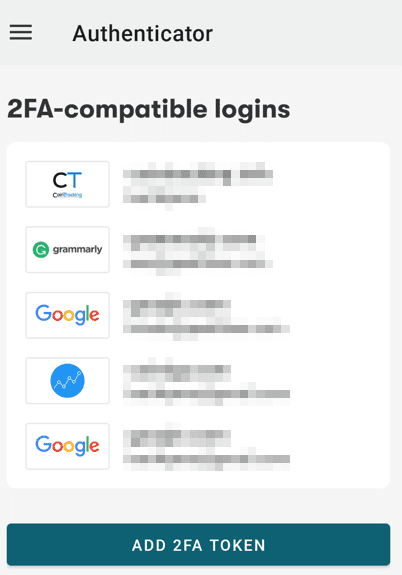
Deretter går du glipp av automatisk pålogging, og legger til et nytt klikk for hvert nettsted du er registrert med. Dessuten kan du sette en pin for å låse opp Dashlane i stedet for hovedpassordet eller biometri.
Dessuten lar Dashlane Android-appen deg tilbakestille hovedpassordet med biometrien hvis det ikke er noen aktiv pin-lås.
Du kan også aktivere/deaktivere å ta skjermbilder i Dashlane-applikasjonen og sette den til å tømme utklippstavlen hvert 30. sekund.
På VPN-fronten er det det samme som med den desktop-separate Hotspot Shield-applikasjonen. På samme måte vil du finne sikre notater og deling, passordhelse, mørk nettovervåking, etc., som fungerer akkurat som på den større skjermen.
Totalt sett er opplevelsen sømløs. Her er noen skjermbilder for å gi deg et glimt.

Dashlane-alternativer
Det er mange passordbehandlere på markedet, og det er viktig å velge den riktige. Mens Dashlane har sine fordeler, er det like greit å ha noen alternativer.
1Passord
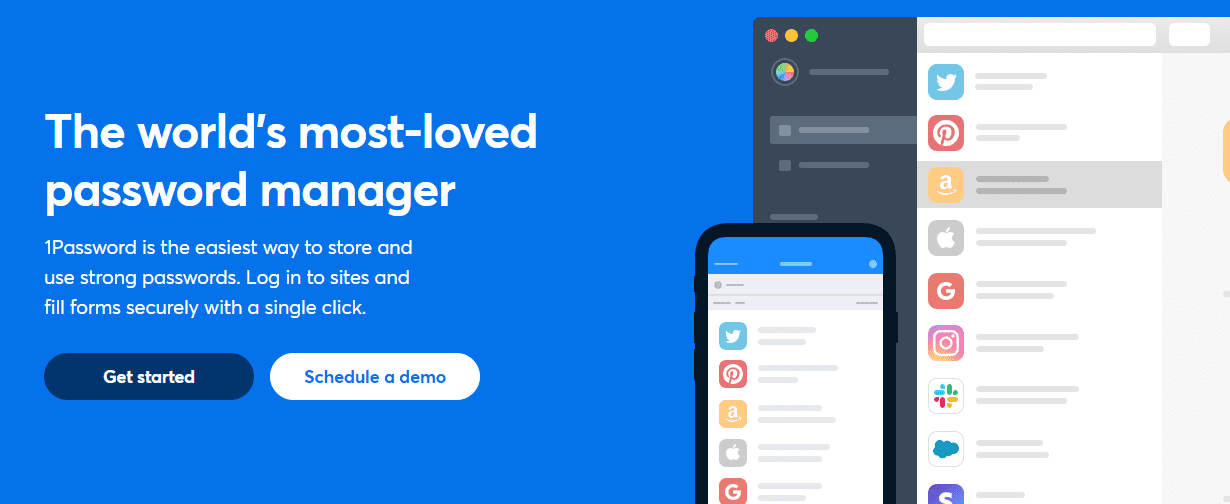
1Password er et robust alternativ til Dashlane, og tilbyr en 14-dagers gratis prøveperiode. 1Password er sikker av design og har en stor brukerbase som berømmer den for sin utmerkede kundestøtte.
Du får stort sett alle godbitene som tilbys på Dashlane, med unntak av noen, som en VPN. Avslutningsvis koster det også en brøkdel mindre.
Spesielt er 1Password et premiumprodukt uten gratis abonnement.
LastPass
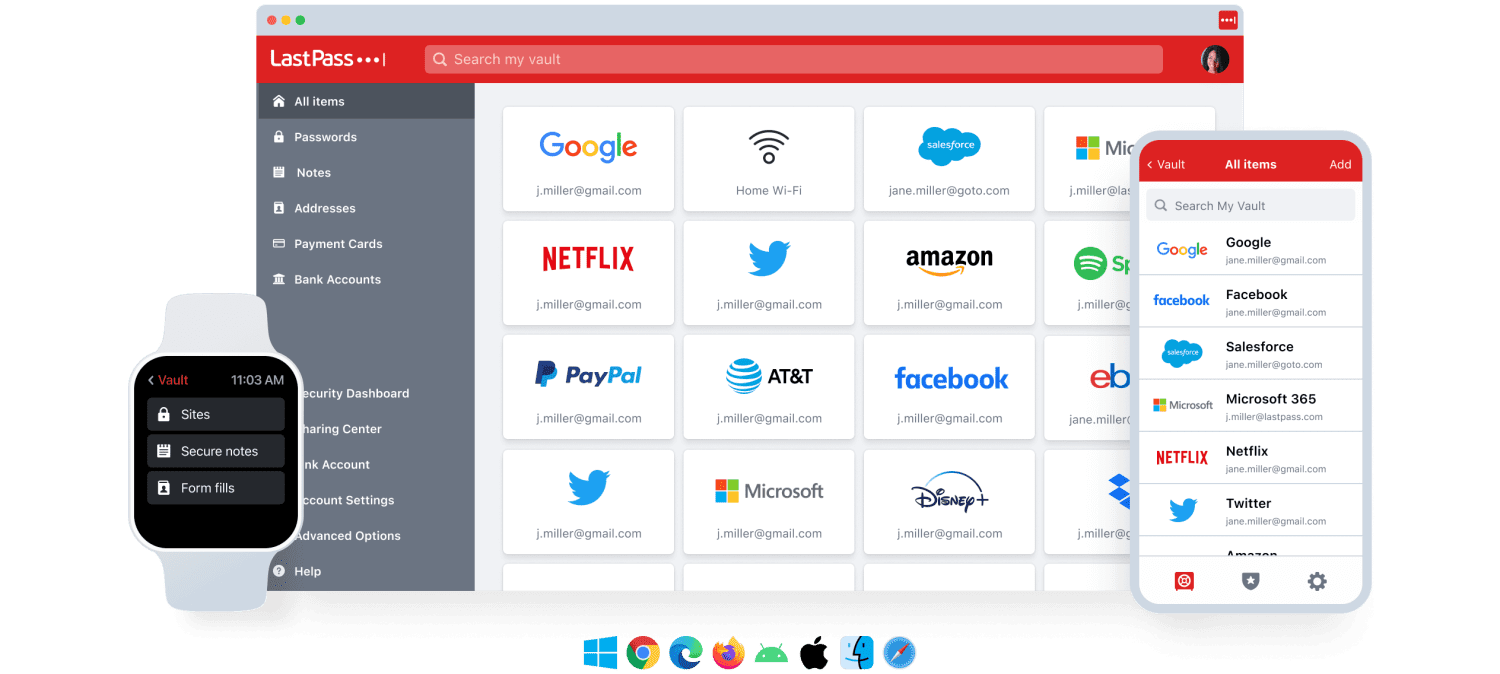
LastPass er en annen vanlig passordbehandler med en gratis for alltid-plan. Det som gjør dets gratislag utmerket, er at du kan lagre ubegrensede passord, i motsetning til grensen på 50 passord som er pålagt Dashlane gratisplan.
Dette tilbyr også en 30-dagers premium prøveperiode.
Bitwarden
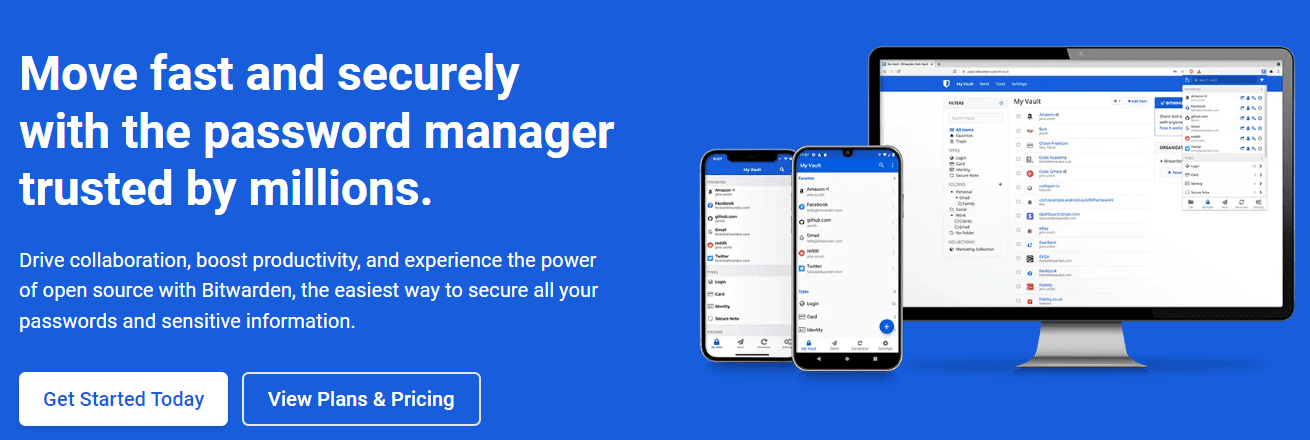
Bitwarden er min første passordbehandler og er min daglige sjåfør til dags dato. Dette er åpen kildekode, og jeg kan ikke si nok gode ting om dette.
Dens gratis nivå er utmerket og funksjonsrik til det punktet du kan begynne å lure på hvorfor folk betaler for passordbehandlere i utgangspunktet.
Bitwarden har imidlertid også betalte planer med avanserte funksjoner som sin egen autentisering, nødtilgang, sikkerhetsrapporter, etc.
Siste inntrykk
Uten ettertanke ville jeg abonnere på Dashlane hvis jeg er ute og søker etter betalte passordbehandlere. Dessuten gjør VPN-integrasjonen avtalen søtere over all forventning.
Når det er sagt, live chat-støtten var ikke tilgjengelig i hjelpedelen. Dessuten føltes noen funksjoner som endring av passord med ett klikk i beste fall som en markedsføringsgimmick, som ikke gjorde som annonsert en gang.
Dessuten vil det være superbra hvis Dashlane kan gi flere alternativer på VPN-fronten, som ProtonVPN eller Surfshark.
PS: Selv om Dashlane er bra og har en 30-dagers premium prøveversjon, kan du også sjekke ut denne listen over personlige passordbehandlere for å se noen flere alternativer.
